Votre Razer Phone 2 est ralenti et ça vous empêche de vous servir de votre téléphone correctement. La RAM d’un téléphone mobile va être sa mémoire vive. Cette mémoire offre les performances de votre Razer Phone 2. Cependant au fil et à mesure de l’utilisation de votre téléphone, des données inutiles s’accumulent et ralentissent Android. Avec cet article nous allons vous apprendre comment vérifier la RAM disponible dans votre Razer Phone 2 mais aussi comment la nettoyer.
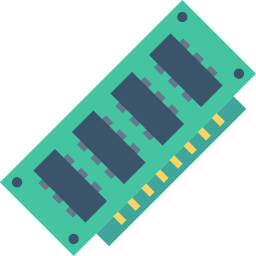
Comment vérifier la RAM sur Razer Phone 2?
La RAM sera importante pour un bon fonctionnement de votre Razer Phone 2. Elle représente la mémoire vive d’un téléphone mobile comme un ordinateur. La RAM va vous permettre de réaliser plusieurs actions en même temps sans que le smartphone soit ralenti. Plus la RAM sera importante plus la performance du téléphone mobile est bonne. Bien souvent lors de l’achat du téléphone nous oublions de vérifier la RAM disponible. Nous pensons surtout à l’espace de stockage interne. Alors quelle est la technique pour vérifier la RAM disponible dans votre Razer Phone 2? On trouve plusieurs méthodes selon la version de votre téléphone.
Vérifiez la mémoire vive depuis les paramètres
- Rendez-vous dans les paramètres de votre Razer Phone 2
- et ensuite de cliquer sur A propos du téléphone et vous pourrez constater la RAM disponible, parfois cette option sera cachée dans le menu développeur.
- si jamais la RAM n’est pas visible, appuyez plusieurs fois sur Numero de build (7 fois en règle générale).
- retournez dans les paramètres
- cherchez dans le menu Options pour les développeurs
- après cela sélectionnez Mémoire
Application pour examiner la RAM disponible dans votre Razer Phone 2
Effectivement, il existe un certain nombre d’applications qui vous donnent l’occasion de vérifier la RAM disponible mais aussi de la nettoyer. Device info sera une appli qui vous donne les informations concernant votre téléphone, comme par exemple la RAM, mais aussi l’espace de stockage interne ou bien externe (SD), la batterie , les applications installées ou bien les optimisations possibles .
Maintenance de l’appareil sur Android
Sur certains smartphones Android, vous avez accès directement à l’espace de stockage de votre téléphone au niveau de la maintenance. Ouvrez les paramètres de votre Razer Phone 2, et ensuite sélectionnez Maintenance du téléphone. Après sélectionnez l’icône de la mémoire, vous verrez apparaître l’espace de stockage interne et la mémoire vive (RAM).
Par quel moyen nettoyer la mémoire RAM de votre Razer Phone 2?
Pour améliorer la rapidité d’un téléphone mobile Android, il faut améliorer la RAM. Pour accélérer votre Razer Phone 2, vous aurez quelques étapes à effectuer.
Maintenance de votre Razer Phone 2
Comme vu ci-dessus, vous pourrez accéder au service de maintenance de votre Razer Phone 2. Pour cela, ouvrez les paramètres et sélectionnez Maintenance , et ensuite sur Mémoire . Après sélectionnez Nettoyer .
Applis pour nettoyer la RAM
Effectivement sur Google playstore, il existe pas mal d’applications pour vous faciliter les choses. Parmi ces applications vous aurez à votre disposition RAM Cleanup ou bien
RAM Booster . L’intégralité de ces applications vous permettent de nettoyer la RAM. Elles offrent en règle générale plusieurs fonctionnalités.
Comment améliorer régulièrement les performances de la mémoire vive de votre Razer Phone 2
Durant l’utilisation de votre téléphone, vous allez pouvoir effectuer des tâches répétées permettant d’améliorer la RAM. Notamment, vous pourrez fermer les applications qui tournent en arrière plan sur votre Razer Phone 2 ou bien supprimer les données des applications installées sur votre Razer Phone 2.
Dans le cas où vous voulez d’autres infos sur votre Razer Phone 2, nous vous invitons à aller lire les autres articles de la catégorie : Razer Phone 2.
